Outlook er en e-posttjeneste som lar deg administrere e-post, kontakter, kalender og oppgaver. Outlook er en del av Microsoft 365-pakken, som også inkluderer apper som Word, Excel, PowerPoint og OneDrive.
Outlook tilbyr flere alternativer for å tilpasse utseendet, inkludert mørk modus. Mørk modus er en funksjon som endrer fargene på grensesnittet for å redusere visuell tretthet og spare enhetens batteri. Mørk modus bruker mørke, kontrasterende toner for å gjøre tekst mer lesbar på en svart bakgrunn.
I denne artikkelen vil vi forklare deg hvordan du aktiverer og konfigurerer mørk modus på Outlook, enten på nettversjonen, på applikasjonen for Windows eller Mac, eller på mobilapplikasjonen for Android eller iOS.
Hva er fordelene med å bruke mørk modus på Outlook?
Mørk modus har flere fordeler, inkludert:
- Det reduserer tretthet i øynene ved å redusere kontrasten mellom skjermen og omgivelsene.
- Det fremmer konsentrasjonen ved å eliminere visuelle distraksjoner.
- Det sparer enhetens batteri ved å bruke mindre strøm.
- Det skaper en mer koselig og avslappende atmosfære .
Hvordan aktivere/deaktivere mørk modus i Outlook for nettet?
For å aktivere mørk modus på Outlook-nettet, må du først logge på Outlook-kontoen din i nettleseren. Deretter må du følge disse trinnene:
- Klikk på tannhjulikonet øverst til høyre på siden for å få tilgang til innstillingene.
- Fra rullegardinmenyen klikker du på "Vis alle Outlook-innstillinger."
- I vinduet som åpnes, klikk "Generelt" og deretter "Utseende".
- Under "Modus"-delen merker du av for "Aktiver mørk modus".
- Du kan også merke av for «Bruk adaptive farger»-boksen for å få meldingsfarger til å tilpasse seg mørk modus.
- Klikk "Lagre" for å bekrefte valgene dine.


Du vil da se at Outlook-nettgrensesnittet endrer farge og tar i bruk mørk modus. Du kan bytte tilbake til lysmodus ved å fjerne merket for "Aktiver mørk modus"-boksen i innstillingene.
Hvordan aktivere mørk modus i Outlook for Microsoft 365 på Windows og Mac?
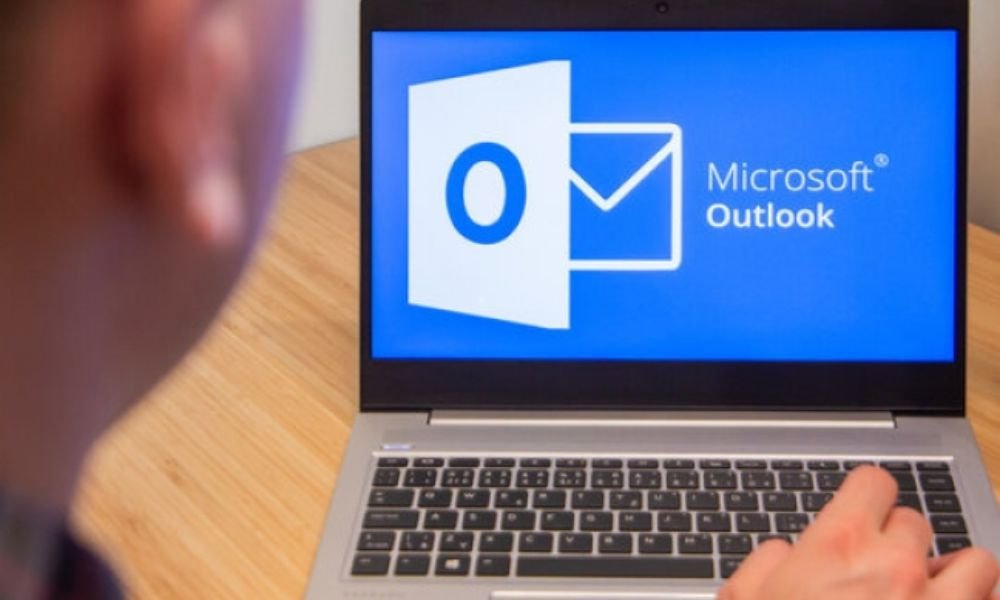
Outlook for Microsoft 365 er Outlook-skrivebordsapplikasjonen , som du kan installere på datamaskinen din som lar deg koble til postkassen . Følg disse trinnene for å aktivere mørk modus på Outlook for Microsoft 365 på Windows eller Mac
- Åpne Outlook- på datamaskinen.
- Klikk på Fil- øverst til venstre i vinduet.
- Klikk på Office-konto i sidemenyen.
- Under Office-tema velger du Svart fra rullegardinlisten.
- Klikk på tilbakepilen øverst for å gå tilbake til innboksen din.
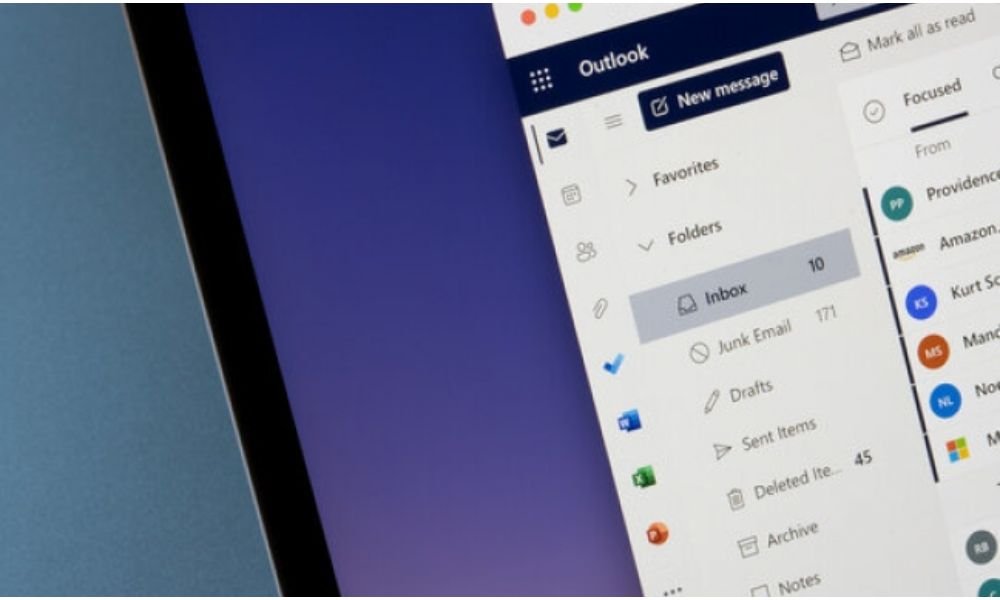
Du vil da se at det svarte temaet gjelder for alle applikasjoner i Microsoft 365-pakken, inkludert Outlook . Mørk modus er aktivert som standard når du bruker det svarte temaet, men du kan deaktivere hvis du foretrekker å ha en hvit bakgrunn for innleggene dine. For å gjøre dette, merk av for Aldri endre meldingsbakgrunnsfarge i Outlooks generelle alternativer.
For å aktivere mørk modus på Outlook for Windows eller Mac, må du åpne Outlook-appen på datamaskinen. Deretter må du følge disse trinnene:
- Klikk på "Fil"-fanen øverst til venstre i vinduet.
- Klikk "Alternativer" i menyen som vises.
- I vinduet som åpnes, klikk "Generelt" i venstre rute.
- Under overskriften "Tilpass din kopi av Microsoft Office", velg "Svart" fra rullegardinmenyen "Office Theme".
- Klikk "OK" for å bekrefte valget ditt.
Du vil da se at Outlook-grensesnittet for Windows eller Mac endrer farge og tar i bruk mørk modus.
Hvordan aktivere mørk modus på Outlook for Android eller iOS?
For å aktivere mørk modus på Outlook for Android eller iOS, må du åpne Outlook-appen på smarttelefonen eller nettbrettet. Deretter må du følge disse trinnene:
- Trykk på hamburgerikonet øverst til venstre på skjermen for å åpne sidemenyen.
- Trykk på tannhjulikonet nederst i menyen for å få tilgang til Innstillinger.
- Trykk på "Tema" fra listen over alternativer.
- Velg "Mørk" fra menyen som vises.
Vanlige spørsmål om Outlook Dark Mode
Hvordan vet jeg om mørk modus er på eller av?
Du kan se om mørk modus er på eller av ved å se på bakgrunnsfargen til innboksen og meldingene. Hvis bakgrunnen er svart eller mørkegrå, er mørk modus aktivert . Hvis bakgrunnen er hvit eller lysegrå, er mørk modus deaktivert .
Gjelder mørk modus for alle meldinger?
Nei, mørk modus gjelder ikke for alle meldinger . Noen meldinger kan ha en annen bakgrunn enn mørk modus, avhengig av den opprinnelige formateringen av meldingen eller mottakerens valg. Du kan endre bakgrunnsfargen for en bestemt melding ved å klikke på sol- eller måneikonet øverst i leseruten.
Påvirker mørk modus lesbarheten til meldinger?
Nei, mørk modus påvirker ikke lesbarheten til meldinger . Mørk modus justerer automatisk fargen på tekst og bilder slik at de er synlige mot den mørke bakgrunnen. Du kan også justere lysstyrken og kontrasten på skjermen for å forbedre lesbarheten .
Endrer mørk modus fargen på vedlegg?
Nei, mørk modus endrer ikke fargen på vedlegg . Vedlegg beholder sin opprinnelige farge, enten de er dokumenter, bilder, videoer eller lydfiler. Du kan åpne vedlegg i deres respektive applikasjoner for å se dem .
Er mørk modus tilgjengelig på alle enheter?
Ja, mørk modus er tilgjengelig på alle enheter som har tilgang til Outlook , enten det er på en datamaskin, nettbrett eller smarttelefon. Du kan aktivere/deaktivere mørk modus avhengig av enheten du bruker og dine preferanser.
Kan jeg planlegge at mørk modus skal slås på/av automatisk?
Ja, du kan planlegge at mørk modus automatisk skal slås av/på avhengig av tiden på dagen eller vanene dine. For dette må du bruke System- i temainnstillingene. Dette alternativet følger enhetens mørkemodusinnstilling, som kan programmeres i enhetens generelle innstillinger
Er mørk modus kompatibel med andre Outlook-tilpasningsalternativer?
Ja, mørk modus er kompatibel med andre Outlook-tilpasningsalternativer, for eksempel å velge skrifttype, tekststørrelse, kategorifarge, bakgrunnsbilde eller varslingslyd. Du kan tilpasse Outlook etter din smak og behov.
Konklusjon
modus er et tilpasningsalternativ som kan gi deg en bedre opplevelse av å bruke Outlook . Enten du bruker Outlook for nettet , PC eller Android, eller for Microsoft 365, kan du aktivere/deaktivere mørk modus i henhold til dine preferanser og behov. Mørk modus kan gi deg fordeler som redusert øyebelastning, konsentrasjon , batterisparing og visuell komfort . Men det er ikke den eneste kule funksjonen i Outlook. Du kan også lage en elektronisk signatur på Outlook for å autentisere meldingene dine og gjøre dem mer profesjonelle. Outlook , en kraftig løsning , er du enig?




